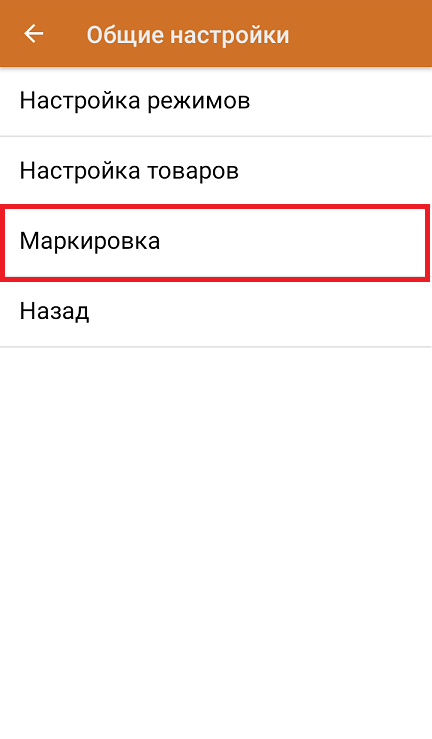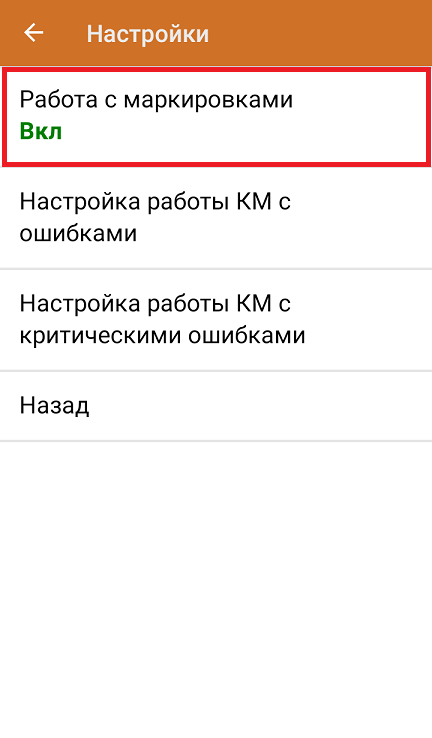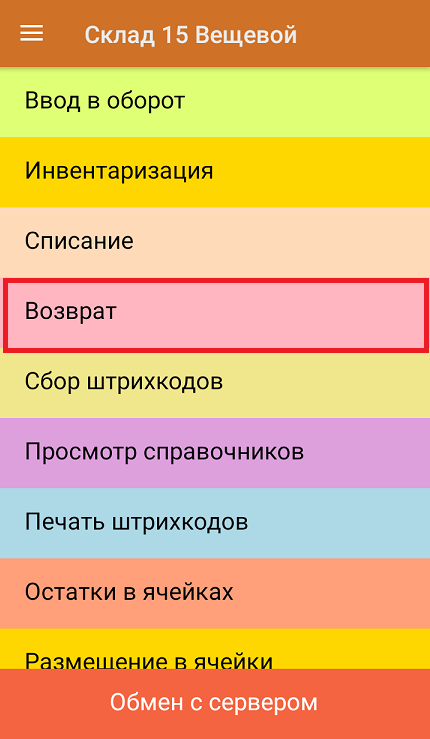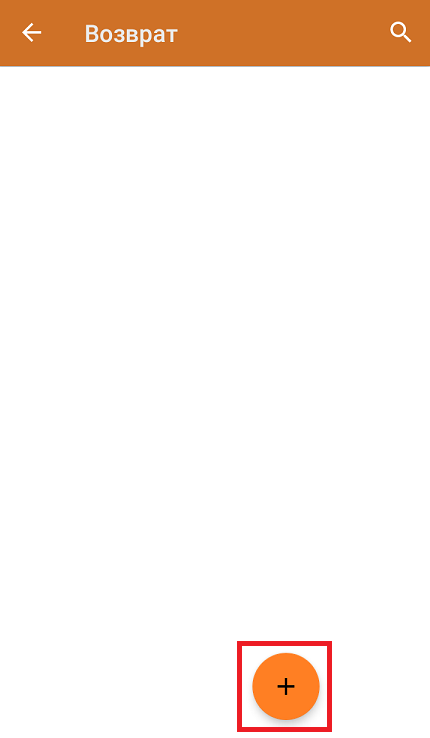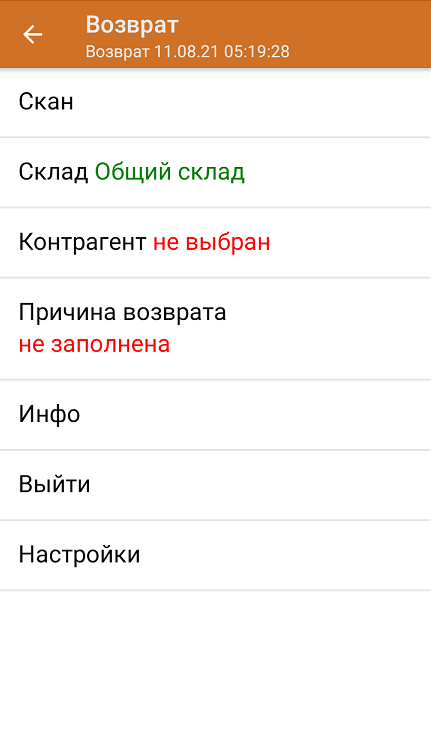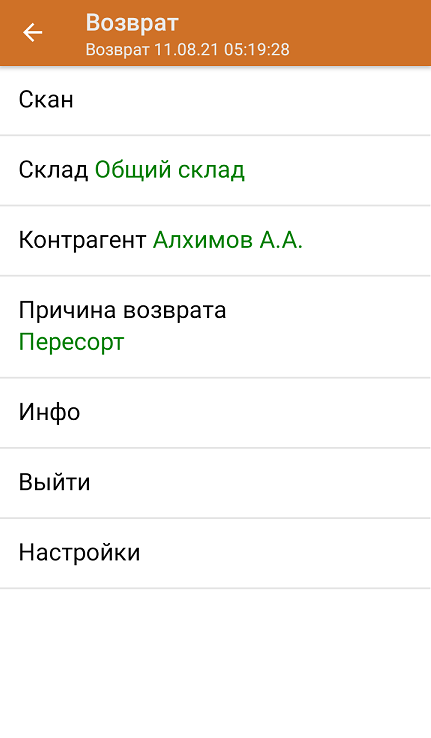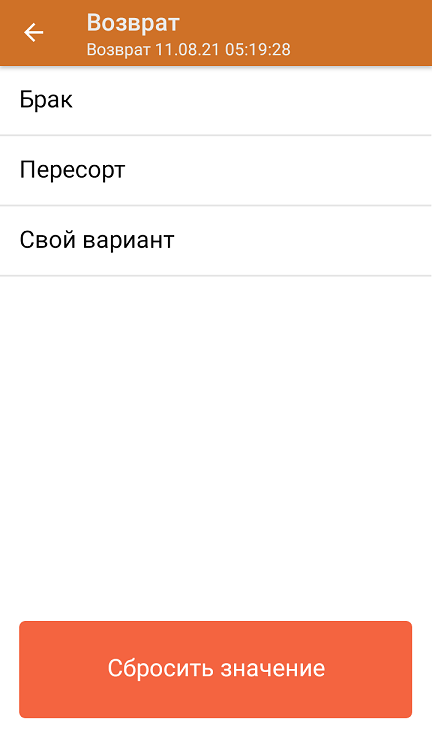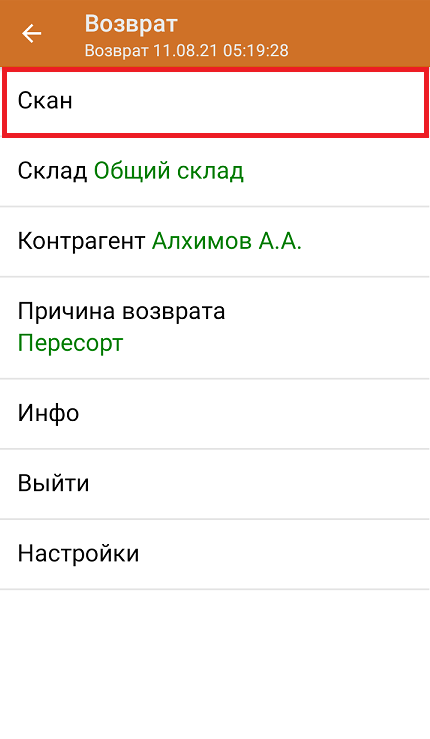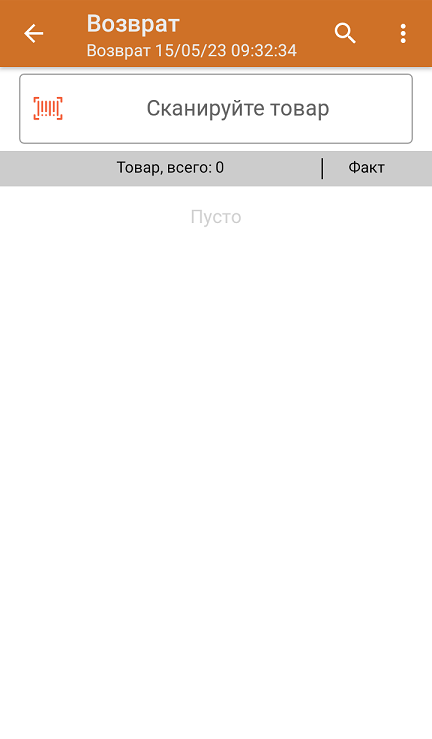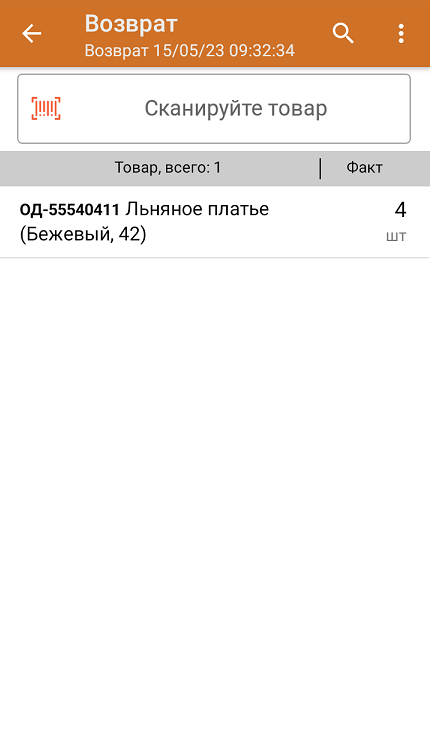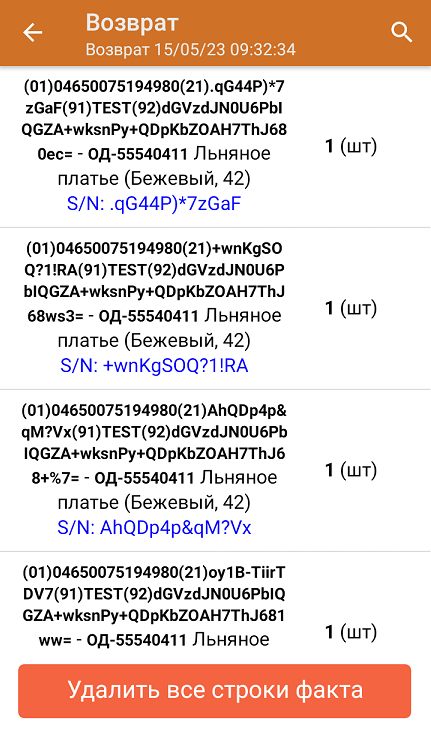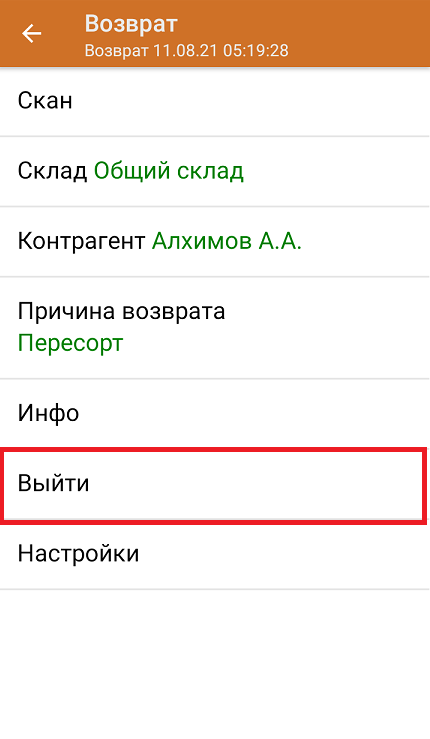В данной статье процесс возврата будет рассмотрено на примере обуви, но для остальных видов товара все процессы аналогичны.
Перед тем как начать возврат, необходимо убедиться, что в меню операции «Возврат» включена настройка для работы с маркировками (по умолчанию включена).
Также вы можете проверить и изменить параметры в настройках режимов. Ниже указаны параметры по умолчанию.
В главном меню приложения выберите операцию «Возврат» и создайте новый документ с помощью кнопки «Добавить».
В появившемся окне можно выбрать склад, на котором будет приниматься товар и контрагента, а также указать причину возврата товара. Также можно произвести основные настройки операции «Возврат».
В графе «Причина возврата» можно выбрать один из предложенных вариантов или указать свой.
Для перехода в режим сканирования товара нажмите кнопку «Скан».
Начните сканирование кодов маркировки возвращаемых товаров, которые могут иметь следующий вид:
После того, как КМ будет отсканирован, информация о товаре появится на экране. Коды маркировки сгруппирована по наименованию товара, полный список можно открыть по нажатию на позицию.
После окончания операции завершите документ. Это необходимо для того, чтобы можно было отправить его на сервер Mobile SMARTS (либо на ТСД в случае прямого обмена документами). Незавершенный документ отправить нельзя.
После отправки документа на сервер необходимо загрузить его в товароучетную программу для дальнейшей работы. Как это делается в 1С, вы можете прочитать «Загрузка документов в 1С», а как в Excel — в статье «Интеграция «Магазина 15» через CSV и Excel».